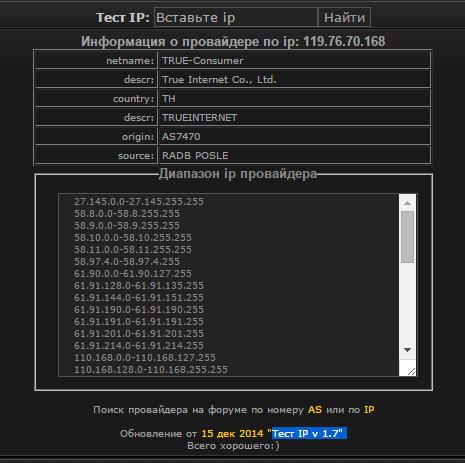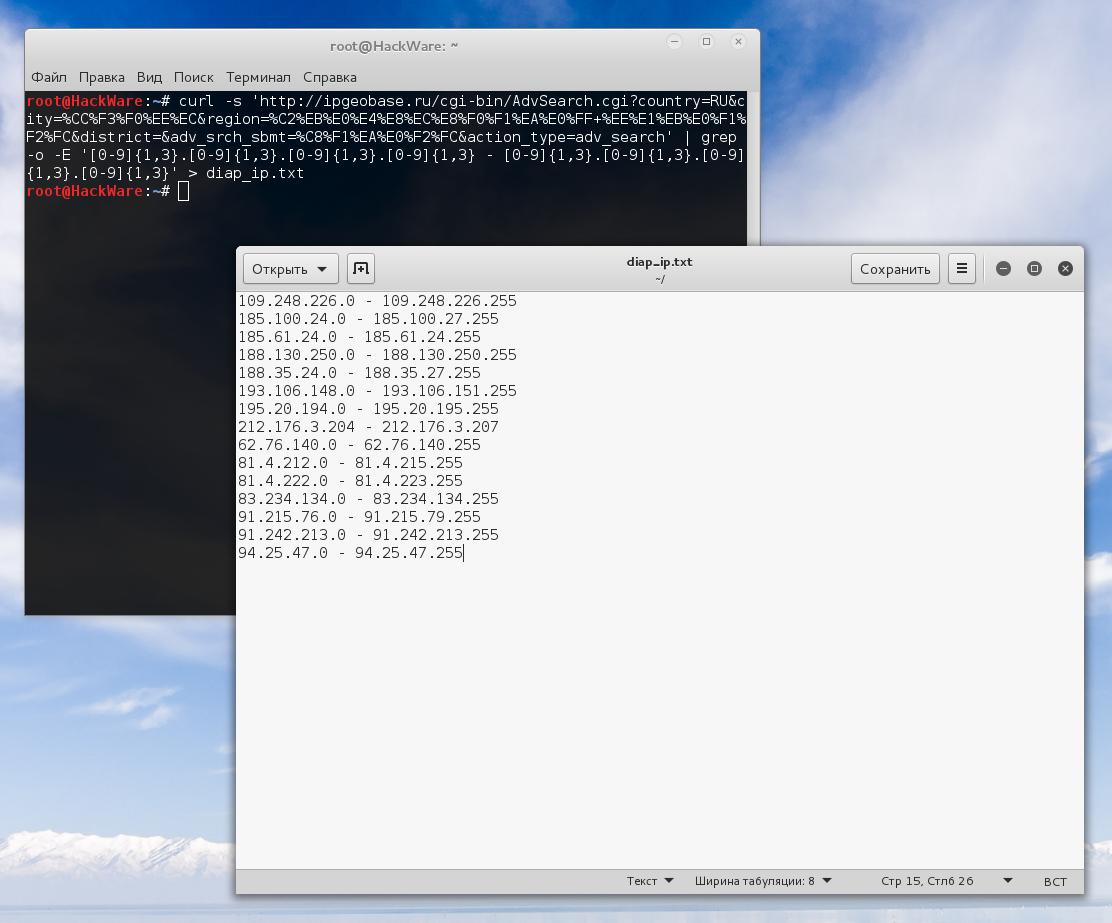как узнать пул ip адресов
HackWare.ru
Этичный хакинг и тестирование на проникновение, информационная безопасность
Как узнать все IP провайдера, города, региона (области, республики) или страны
Все перечисленные здесь возможности теперь реализованы онлайн на едином сервисе. Смотрите: http://suip.biz/ru/
Список всех IP интернет-провайдера
Для получения списка диапазонов IP адреса провайдера есть несколько сервисов.
Например, Hurricane Electric BGP Toolkit — позволяет делать поиск по имени. Но у этого сервиса есть существенные недостатки, из-за которых мне не нравится им пользоваться:
Следующий сервис, который мне подсказал Гугл, это онлайн демонстрация программы «Тест IP v 1.7».
Мне понравилась работа этого сервиса — диапазоны выдаются в удобочитаемом формате. Но меня смущает надпись «Обновление от 15 дек 2014». Я не знаю, это относится к базе данных или к программе, но по сравнению с результатами из других источников, результаты этого сервиса несколько неполные.
В конечном счёте мне больше всего понравился сервис — 2ip.ua. Он не может искать по именам компании — нужно ввести один из IP, который принадлежит провайдеру, либо адрес веб-сайта провайдера, либо его RIPE NCC.
Главный его минус — это тот вид, в котором он выдаёт диапазоны адресов. Посмотрите сами:
и там этого ещё шесть экранов вниз…
Зато он оказался крайне дружелюбным для парсинга в командной строке.
Если вы хотите узнать все IP другого провайдера (а не вашего), то можно сделать так:
Вместо www.parc.com вам нужно указать любой IP, который принадлежит интересующему вас провайдеру, либо адрес его веб-сайта.
Список IP города, области
Для этого можно воспользоваться IpGeoBase.ru.
Причём результаты также легко поддаются парсингу. Если вы хотите сохранить список из IP какого-либо города, то сначала зайдите на сайт IpGeoBase.ru, задайте нужные вам опции и скопируйте адрес получившейся страницы.
Теперь в командную строку скопируйте команду
Где вместо ‘URL‘ введите адрес страницы на ipgeobase.ru, которую нужно пропарсить.
Результаты работы программы будут сохранены в файл diap_ip.txt.
Ещё один вариант — оффлайновый. Мне он даже ближе, т.к. актуальность базы данных IpGeoBase.ru вызывает у меня сомнения.
Скачиваем и распаковываем базу данных (она довольно большая — в распакованном виде более 400 мегабайт):
Чтобы прикинуть, правильно ли вы ищите, наберите примерно такую команду (Murom замените на интересующий вас город):
ВНИМАНИЕ: некоторые населённые пункты написаны по-русски! Пробуйте также русские названия.
Для очистки списка сделайте так:
Сохраняем в файл полученные результаты:
Если вы хотите получить все IP адреса какой-либо области, то смотрите мой пример. Меня интересует Владимирская область. Начните с укороченного названия на русском:
Результат пустой — хорошо, запомнили это и продолжаем. Пробуем сокращённое английское название:
Вариантов написания много: «Vladimir Oblast», Vladimirskaya Oblast\’, Province of Vladimir, Vladimirskaya oblast, Влади́мирская О́бласть (хм, запись нашлась по городу Vladimir, сколько ещё русских названий мы пропустили?). Если там что-то лишнее, то делаем примерно так:
У меня лишних результатов нет, поэтому я просто очищаю полученный по укороченного английскому названию список:
Список всех IP страны
Получить полный список IP любой страны очень просто.
Скачиваем и распаковываем базу данных (если не сделали этого раньше):
В следующей команде там где COUNTRY=RU, замените RU на двухсимвольное обозначение любой интересующей вас страны. Двухбуквенные коды любой страны вы можете узнать здесь.
Эта команда составит полный список IP и сохранит его в файл для РФ:
А эта команда сделает то же самое для Таиланда:
Твой Сетевичок
Все о локальных сетях и сетевом оборудовании
Как узнать полный список ip адресов в сети: сканирование сети на ip адреса
Недавно мне предстояло решить интересную задачу, а именно узнать все ip адреса оборудования в локальной сети. Вроде, задачка ординарная, но решить ее можно было разными способами. Хотелось бы рассмотреть в рамках данной статьи некоторые из них.
Как вывести список ip адресов в сети?
Первый способ узнать все ip адреса в локальной сети — это работа через командную строку.
Для этого мы нажимаем на кнопку пуска, в поисковом запросе пишем «cmd» и нажимаем клавишу «Enter».
Введите данную команду в терминал как показано на следующем рисунке:
Команда «arp» нам дает не только возможность определить ip оборудования, но и так же показывает mac адреса этого оборудования, что так же может быть нам интересно.
Итак, после того как вы ввели команду и нажали «Enter» перед вами откроется весь список ip адресов оборудования в локальной сети.
Если же вас интересует всего лишь ip адрес только вашего компьютера, то нужно ввести в терминал команду «Ipconfig»- тогда вы увидите все данные по вашему компьютеру.
Однако такое команды определяют все Ip в локальной сети далеко не всегда. И в таком случае потребуется программа для поиска ip адресов в сети «Advanced IP Scanner» — это сетевой сканер. Скачать ее можно на просторах интернета, а я в свою очередь расскажу, как с ней работать.
Сканирование сети на ip адреса
После установки программы мы щелкаем по значку «Advanced IP Scanner».
В результате запуска мы видим, как откроется рабочее окно программы.
Далее все просто: нажимаем на кнопку «IP» (определяет подсеть этого компьютера), после чего нажимаем на кнопку «Сканировать» и через несколько минут видим результат.
Как видите, сканирование нам показало не только IP оборудования, но также имя производителя и mac адреса — то есть полную информацию о сети.
Но не всегда у нас бывает доступ к компьютерам локальной сети: в таком случае приходится пользоваться смартфоном, в моем случае это смартфон на базе андроид. Скачиваем программу сетевого сканера (например, у меня Network IP scanner). И после запуска нажимаем кнопку сканирования сети: как правило, через несколько минут видим результат сканирования сети на ip адреса.
Сети, блоки, пулы IP-адресов
Для передачи данных между устройствами их объединяют в вычислительные сети. Чтобы идентифицировать устройство в сети, ему назначается IP-адрес. IP-адреса назначаются по стандартам сетевых протоколов IPv4 и IPv6.
Каждая сеть состоит из множества IP-адресов. Как правило, один из них является шлюзом для остальных. Через шлюз отправляются пакеты для устройств в других сетях. Это позволяет получать доступ к устройствам из других сетей.
Сеть можно разбить на блоки IP-адресов. Блоки IP-адресов логически объединяются в пулы.
Сети IP-адресов
IPv4-адреса обычно записывают в виде четырёх десятичных чисел от 0 до 255, разделённых точками. Например, 192.168.0.3.
Битовая маска определяет диапазон адресов, входящих в сеть. Например, маска 255.255.255.0 для сети 10.0.0.0 указывает, что эта сеть состоит из адресов с 10.0.0.0 по 10.0.0.255. Часто маска записывается в виде префикса для сокращения записи. Например, маске 255.255.255.0 соответствует префикс /24.
Начальный адрес IPv4-сети называется адресом сети и используется для её идентификации. Конечный адрес называется широковещательным и используется для отправки данных на все устройства в сети. Все остальные адреса могут быть назначены вычислительным устройствам.
Например, сеть 192.168.0.0/24 включает все адреса с 192.168.0.0 по 192.168.0.255. Устройствам в сети могут быть назначены адреса с 192.168.0.1 по 192.168.0.254.
Запись IPv6-адреса имеет вид восьми шестнадцатеричных чисел, разделённых двоеточиями. Например, 2001:0db8:85a3:0000:0000:8a2e:0370:7334.
Префикс сети определяет диапазон адресов, входящих в сеть. Например, запись 2001:0db8:85a3:0001::/64 означает, что в сеть включены адреса с 2001:0db8:85a3:0001:0000:0000:0000:0000 по 2001:0db8:85a3:0001:ffff:ffff:ffff:ffff.
В отличие от IPv4-адресации, устройствам в сети могут быть назначены все её адреса, включая начальный и конечный.
В DCImanager вы можете создать IPv6-сеть с длиной префикса от 0 до 64.
Блоки и пулы IP-адресов
Физическую сеть можно разбить на блоки. Например, сеть 192.168.0.0/24 можно разбить на отдельные адреса (192.168.0.1), адреса по префиксу маски (192.168.0.16/28) или диапазоны адресов (192.168.0.1-192.168.0.5).
Блоки IP-адресов логически объединяются в пулы. Например, так можно разделить блоки адресов на публичные и приватные.
Использование сетей и пулов в DCImanager
При добавлении сервера нужно выбрать пул, из которого ему будет выдан IP-адрес. Данный способ выделения адреса называется автоматическим. DCImanager автоматически выберет свободный адрес из данного пула. Адрес для сервера можно задать и вручную, но при этом он должен входить в одну из созданных сетей и быть свободным.
Вы можете выбрать пулы, которые будут использоваться при заказе и освобождении сервера. Подробнее см. Работа с пулами.
В DCImanager сети и пулы создаются отдельно для каждой локации. Адресация сетей на разных локациях может пересекаться или полностью совпадать. Это связано с тем, что дата-центры могут использовать одинаковые сети с внутренними IP-адресами.
IP калькулятор
Калькулятор производит расчет адреса сети IPv4, широковещательного адреса, ip-адрес первого узла, ip-адрес последнего узла, количество узлов в заданной сети, маску подсети и инверсию маски (wildcard mask).
Данные представлены в десятичной и двоичных системах исчисления.
При построении сети, классы подсетей выбираются исходя из предполагаемого количества узлов в компьютерной сети. Если изначально выбрана подсеть вмещающая малое количество узлов (например, класс С c маской 255.255.255.0), при большом росте компьютерной сети часто приходится менять подсеть и маску подсети, чтобы не усложнять адресацию.
И наоборот, если изначально выбрана подсеть включающая в себя огромное количество хостов (например, класса А с маской 255.0.0.0), то при возникновении в компании филиальной сети, приходится сжимать подсети чтобы выделять подсети под филиалы.
Для того, чтобы рассчитать сетевые параметры, укажите IP-адрес хоста и маску подсети.
Справочная информация для IPv4:
Адреса зарезервированные для особых целей:
| Подсеть | Назначение |
|---|---|
| 0.0.0.0/8 | Адреса источников пакетов «этой» («своей») сети, предназначены для локального использования на хосте при создании сокетов IP. Адрес 0.0.0.0/32 используется для указания адреса источника самого хоста. |
| 10.0.0.0/8 | Для использования в частных сетях. |
| 127.0.0.0/8 | Подсеть для коммуникаций внутри хоста. |
| 169.254.0.0/16 | Канальные адреса; подсеть используется для автоматического конфигурирования адресов IP в случает отсутствия сервера DHCP. |
| 172.16.0.0/12 | Для использования в частных сетях. |
| 100.64.0.0/10 | Для использования в сетях сервис-провайдера. |
| 192.0.0.0/24 | Регистрация адресов специального назначения. |
| 192.0.2.0/24 | Для примеров в документации. |
| 192.168.0.0/16 | Для использования в частных сетях. |
| 198.51.100.0/24 | Для примеров в документации. |
| 198.18.0.0/15 | Для стендов тестирования производительности. |
| 203.0.113.0/24 | Для примеров в документации. |
| 240.0.0.0/4 | Зарезервировано для использования в будущем. |
| 255.255.255.255 | Ограниченный широковещательный адрес. |
Зарезервированные адреса, которые маршрутизируются глобально.
Всё об IP адресах и о том, как с ними работать
Доброго времени суток, уважаемые читатели Хабра!
Не так давно я написал свою первую статью на Хабр. В моей статье была одна неприятная шероховатость, которую моментально обнаружили, понимающие в сетевом администрировании, пользователи. Шероховатость заключается в том, что я указал неверные IP адреса в лабораторной работе. Сделал это я умышленно, так как посчитал что неопытному пользователю будет легче понять тему VLAN на более простом примере IP, но, как было, совершенно справедливо, замечено пользователями, нельзя выкладывать материал с ключевой ошибкой.
В самой статье я не стал править эту ошибку, так как убрав её будет бессмысленна вся наша дискуссия в 2 дня, но решил исправить её в отдельной статье с указание проблем и пояснением всей темы.
Для начала, стоит сказать о том, что такое IP адрес.
IP-адрес — уникальный сетевой адрес узла в компьютерной сети, построенной на основе стека протоколов TCP/IP (TCP/IP – это набор интернет-протоколов, о котором мы поговорим в дальнейших статьях). IP-адрес представляет собой серию из 32 двоичных бит (единиц и нулей). Так как человек невосприимчив к большому однородному ряду чисел, такому как этот 11100010101000100010101110011110 (здесь, к слову, 32 бита информации, так как 32 числа в двоичной системе), было решено разделить ряд на четыре 8-битных байта и получилась следующая последовательность: 11100010.10100010.00101011.10011110. Это не сильно облегчило жизнь и было решение перевести данную последовательность в, привычную нам, последовательность из четырёх чисел в десятичной системе, то есть 226.162.43.158. 4 разряда также называются октетами. Данный IP адрес определяется протоколом IPv4. По такой схеме адресации можно создать более 4 миллиардов IP-адресов.
Максимальным возможным числом в любом октете будет 255 (так как в двоичной системе это 8 единиц), а минимальным – 0.
Далее давайте разберёмся с тем, что называется классом IP (именно в этом моменте в лабораторной работе была неточность).
IP-адреса делятся на 5 классов (A, B, C, D, E). A, B и C — это классы коммерческой адресации. D – для многоадресных рассылок, а класс E – для экспериментов.
Класс А: 1.0.0.0 — 126.0.0.0, маска 255.0.0.0
Класс В: 128.0.0.0 — 191.255.0.0, маска 255.255.0.0
Класс С: 192.0.0.0 — 223.255.255.0, маска 255.255.255.0
Класс D: 224.0.0.0 — 239.255.255.255, маска 255.255.255.255
Класс Е: 240.0.0.0 — 247.255.255.255, маска 255.255.255.255
Теперь о «цвете» IP. IP бывают белые и серые (или публичные и частные). Публичным IP адресом называется IP адрес, который используется для выхода в Интернет. Адреса, используемые в локальных сетях, относят к частным. Частные IP не маршрутизируются в Интернете.
Публичные адреса назначаются публичным веб-серверам для того, чтобы человек смог попасть на этот сервер, вне зависимости от его местоположения, то есть через Интернет. Например, игровые сервера являются публичными, как и сервера Хабра и многих других веб-ресурсов.
Большое отличие частных и публичных IP адресов заключается в том, что используя частный IP адрес мы можем назначить компьютеру любой номер (главное, чтобы не было совпадающих номеров), а с публичными адресами всё не так просто. Выдача публичных адресов контролируется различными организациями.
Допустим, Вы молодой сетевой инженер и хотите дать доступ к своему серверу всем пользователям Интернета. Для этого Вам нужно получить публичный IP адрес. Чтобы его получить Вы обращаетесь к своему интернет провайдеру, и он выдаёт Вам публичный IP адрес, но из рукава он его взять не может, поэтому он обращается к локальному Интернет регистратору (LIR – Local Internet Registry), который выдаёт пачку IP адресов Вашему провайдеру, а провайдер из этой пачки выдаёт Вам один адрес. Локальный Интернет регистратор не может выдать пачку адресов из неоткуда, поэтому он обращается к региональному Интернет регистратору (RIR – Regional Internet Registry). В свою очередь региональный Интернет регистратор обращается к международной некоммерческой организации IANA (Internet Assigned Numbers Authority). Контролирует действие организации IANA компания ICANN (Internet Corporation for Assigned Names and Numbers). Такой сложный процесс необходим для того, чтобы не было путаницы в публичных IP адресах.
Поскольку мы занимаемся созданием локальных вычислительных сетей (LAN — Local Area Network), мы будем пользоваться именно частными IP адресами. Для работы с ними необходимо понимать какие адреса частные, а какие нет. В таблице ниже приведены частные IP адреса, которыми мы и будем пользоваться при построении сетей.
Из вышесказанного делаем вывод, что пользоваться при создании локальной сеть следует адресами из диапазона в таблице. При использовании любых других адресов сетей, как например, 20.*.*.* или 30.*.*.* (для примера взял именно эти адреса, так как они использовались в лабе), будут большие проблемы с настройкой реальной сети.
Из таблицы частных IP адресов вы можете увидеть третий столбец, в котором написана маска подсети. Маска подсети — битовая маска, определяющая, какая часть IP-адреса узла сети относится к адресу сети, а какая — к адресу самого узла в этой сети.
У всех IP адресов есть две части сеть и узел.
Сеть – это та часть IP, которая не меняется во всей сети и все адреса устройств начинаются именно с номера сети.
Узел – это изменяющаяся часть IP. Каждое устройство имеет свой уникальный адрес в сети, он называется узлом.
Маску принято записывать двумя способами: префиксным и десятичным. Например, маска частной подсети A выглядит в десятичной записи как 255.0.0.0, но не всегда удобно пользоваться десятичной записью при составлении схемы сети. Легче записать маску как префикс, то есть /8.
Так как маска формируется добавлением слева единицы с первого октета и никак иначе, но для распознания маски нам достаточно знать количество выставленных единиц.
Таблица масок подсети
Высчитаем сколько устройств (в IP адресах — узлов) может быть в сети, где у одного компьютера адрес 172.16.13.98 /24.
172.16.13.0 – адрес сети
172.16.13.1 – адрес первого устройства в сети
172.16.13.254 – адрес последнего устройства в сети
172.16.13.255 – широковещательный IP адрес
172.16.14.0 – адрес следующей сети
Итого 254 устройства в сети
Теперь вычислим сколько устройств может быть в сети, где у одного компьютера адрес 172.16.13.98 /16.
172.16.0.0 – адрес сети
172.16.0.1 – адрес первого устройства в сети
172.16.255.254 – адрес последнего устройства в сети
172.16.255.255 – широковещательный IP адрес
172.17.0.0 – адрес следующей сети
Итого 65534 устройства в сети
В первом случае у нас получилось 254 устройства, во втором 65534, а мы заменили только номер маски.
Посмотреть различные варианты работы с масками вы можете в любом калькуляторе IP. Я рекомендую этот.
До того, как была придумана технология масок подсетей (VLSM – Variable Langhe Subnet Mask), использовались классовые сети, о которых мы говорили ранее.
Теперь стоит сказать о таких IP адресах, которые задействованы под определённые нужды.
Адрес 127.0.0.0 – 127.255.255.255 (loopback – петля на себя). Данная сеть нужна для диагностики.
169.254.0.0 – 169.254.255.255 (APIPA – Automatic Private IP Addressing). Механизм «придумывания» IP адреса. Служба APIPA генерирует IP адреса для начала работы с сетью.
Теперь, когда я объяснил тему IP, становиться ясно почему сеть, представленная в лабе, не будет работать без проблем. Этого стоит избежать, поэтому исправьте ошибки исходя из информации в этой статье.